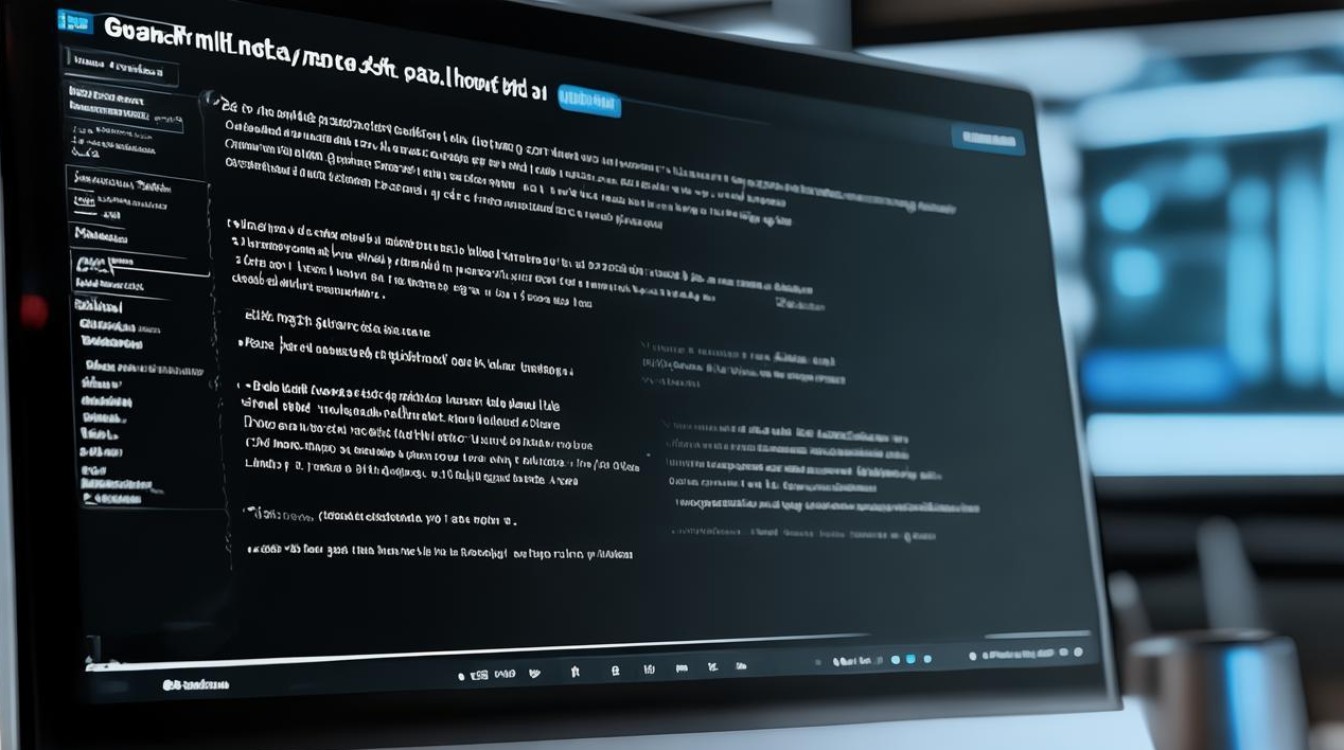换新显卡驱动怎么安装
shiwaishuzidu 2025年4月13日 05:15:45 显卡 16
安装新显卡驱动,先确定显卡型号,到官网下载对应驱动,卸载旧驱动,重启电脑,运行安装程序,按提示操作,完成后再重启即可。
安装新显卡驱动是确保电脑图形性能和稳定性的关键步骤,以下是详细的安装指南:
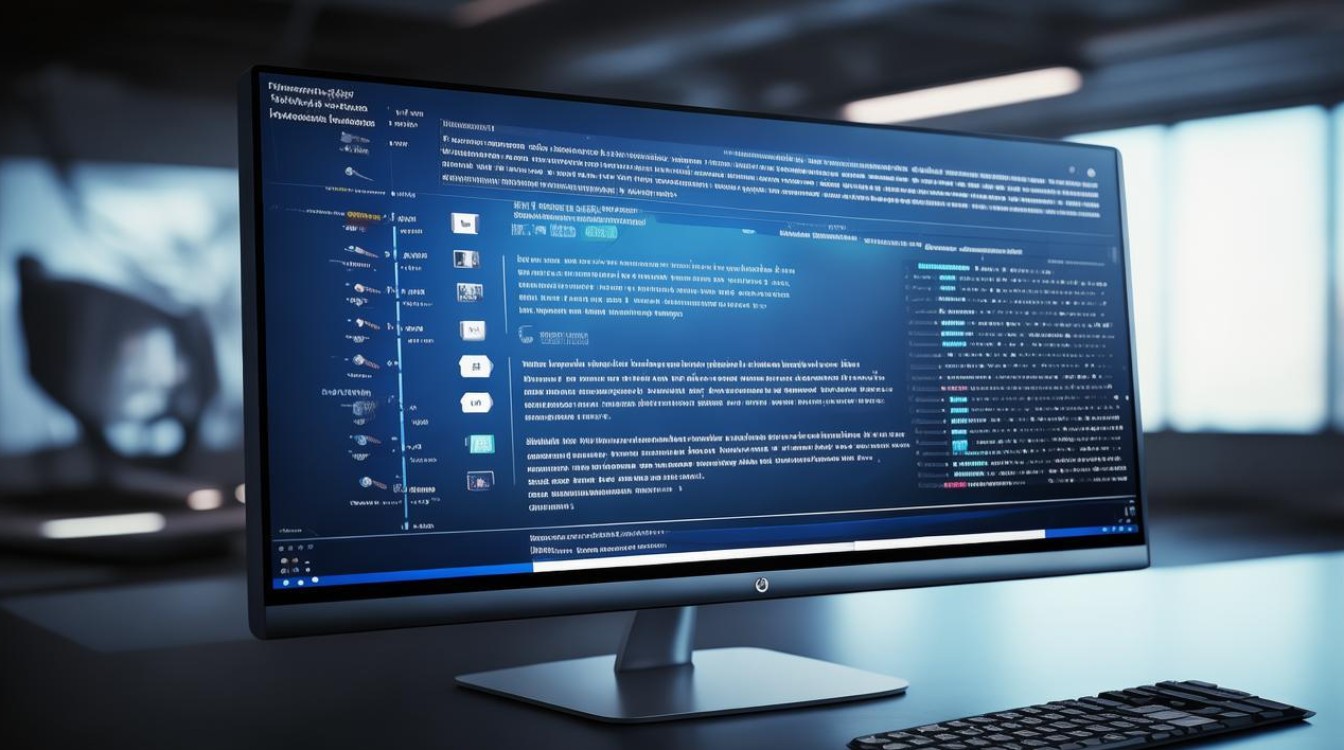
-
通过显卡厂商官网下载并安装
- 确定显卡型号:可以通过查看显卡的实物标识、使用第三方软件(如GPU-Z)或在设备管理器中查看显示适配器的具体信息来确定显卡型号。
- 访问显卡厂商官网:根据显卡型号,访问对应的显卡厂商官方网站,如NVIDIA、AMD或Intel。
- 搜索并下载最新驱动:在官网的驱动下载页面,输入显卡型号或选择对应的产品系列,然后下载最新的驱动程序,注意选择与操作系统版本匹配的驱动。
- 运行安装程序:下载完成后,找到驱动安装文件(通常为.exe格式),双击运行,在安装过程中,可能会提示选择安装路径、接受许可协议等,按照提示进行操作即可,建议使用默认设置,除非有特殊需求。
- 完成安装并重启:安装完成后,可能需要重启电脑以使新驱动生效,重启后,可以在设备管理器中查看显卡驱动是否已成功更新。
-
通过Windows更新安装
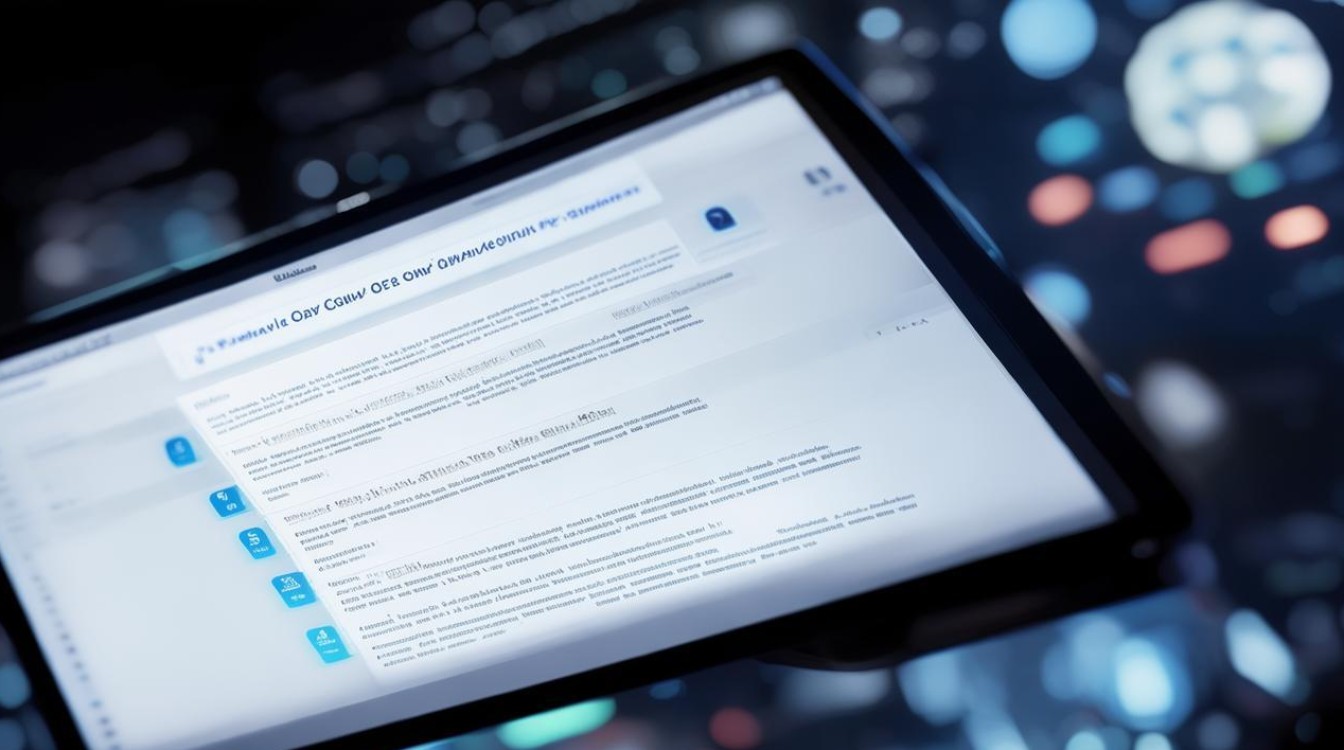
- 打开设置:点击电脑桌面左下角的开始菜单,选择“设置”图标。
- 进入更新与安全:在设置窗口中,选择“更新与安全”选项。
- 检查更新:在“Windows更新”选项卡中,点击“检查更新”,如果有可用的显卡驱动程序更新,系统会自动下载并安装。
- 完成安装:安装完成后,同样需要重启电脑以使新驱动生效。
-
使用第三方软件安装
- 下载并安装软件:市面上有一些第三方软件,如鲁大师、驱动精灵等,它们可以帮助用户自动检测并安装最新的显卡驱动,用户可以在官网下载这些软件的安装包,并按照提示进行安装。
- 运行软件并检测驱动:打开第三方软件后,通常会有一个“驱动检测”或“硬件检测”的功能按钮,点击该按钮,软件会自动检测电脑中的显卡型号,并查找最新的驱动程序。
- 下载安装驱动:如果检测到有可用的显卡驱动更新,用户可以根据软件提供的提示进行下载和安装,安装完成后,同样需要重启电脑以使新驱动生效。
无论采用哪种方法,安装新显卡驱动后都建议重启电脑以确保驱动生效,定期检查并更新显卡驱动可以保持显卡性能的最佳状态。